この記事では、CentOS8でOpenshiftOriginをセットアップする方法を学習します。
OpenShiftは、クラウドにアプリケーションをデプロイできるようにするオープンソースのPaaSプラットフォームです。 Python、PHP、Perl、Node.js、Ruby、Javaなどの多くのプログラミング言語をサポートしています。他の言語のサポートを追加することもできます。これは、高可用性でスケーラブルなアプリケーションプラットフォーム用に特別に設計されています。さらに、ダウンタイムなしで、需要に応じてアプリケーションを簡単に拡張できます。コンテナリソース、コンテナの状態、ノードのIPアドレスを監視するのに役立つ強力なWebUIを提供します。
まず、次のコマンドを使用してCentOS8マシンを更新します。
dnf -y updateDockerのインストールと構成:
OpenShiftは、コンテナーを実行するためにホストマシンにDockerエンジンを必要としました。次のコマンドを使用してDockerをインストールします。
yum install -y yum-utils device-mapper-persistent-data lvm2
yum-config-manager --add-repo https://download.docker.com/linux/centos/docker-ce.repo
yum install -y docker-ce docker-ce-cli containerd.io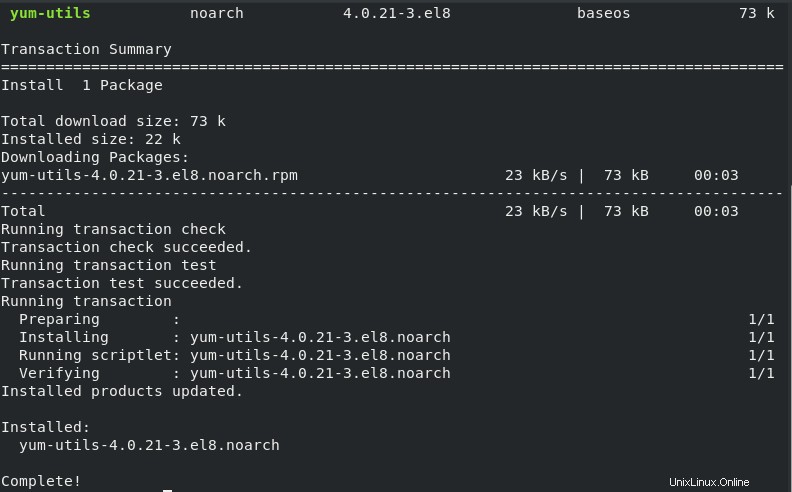
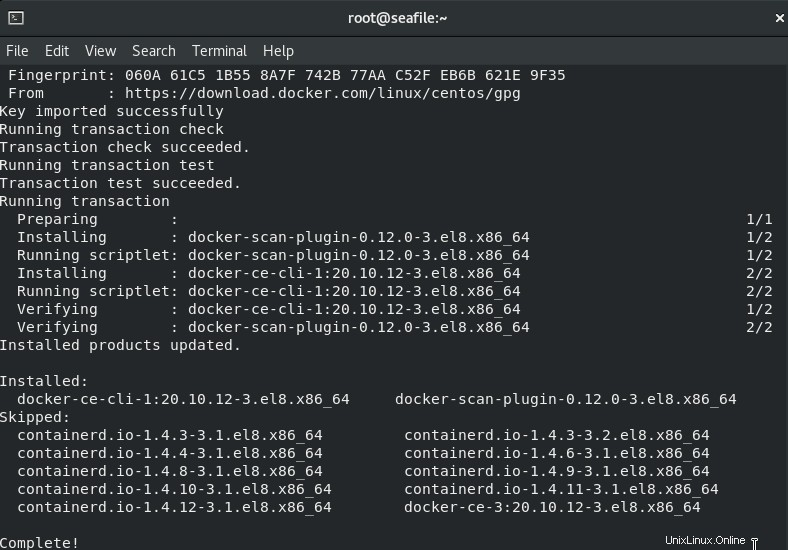
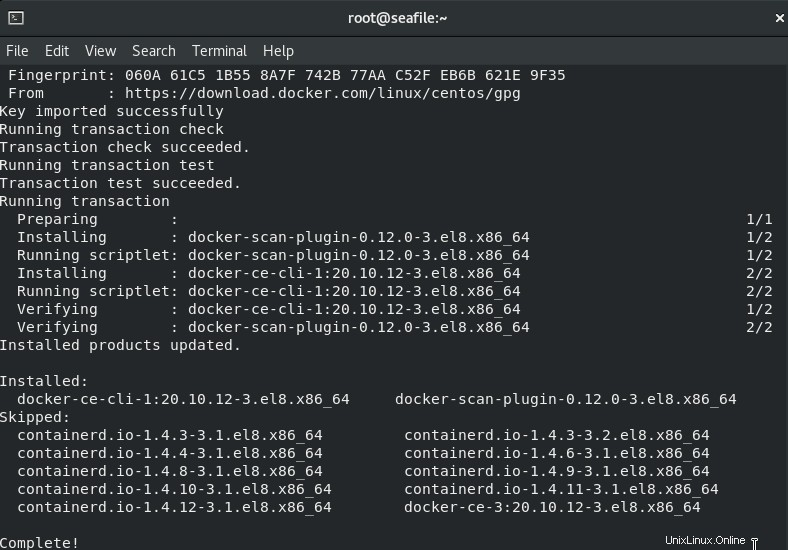
次に、Dockerグループにユーザーを追加します。
usermod -aG docker $USER
newgrp dockerその後、次のコマンドを使用して、安全でないレジストリパラメータ172.30.0.0/16を使用してDockerデーモンを構成します。
mkdir /etc/docker /etc/containers
sudo tee /etc/containers/registries.conf<<EOF
[registries.insecure]
registries = ['172.30.0.0/16']
EOF
sudo tee /etc/docker/daemon.json<<EOF
{
"insecure-registries": [
"172.30.0.0/16"
]
}
EOF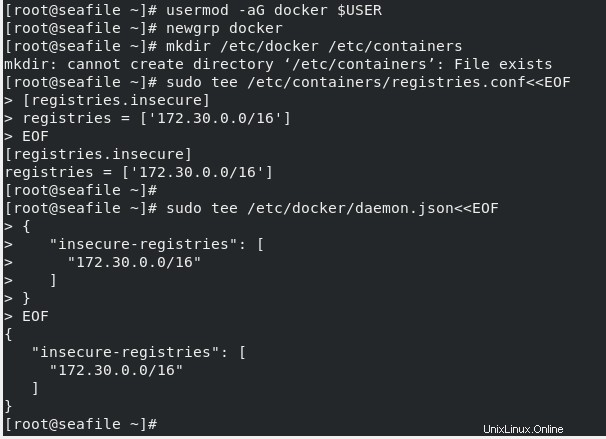
次に、systemdをリロードし、dockerを再起動して、上記の構成を適用します。
systemctl daemon-reload
systemctl restart dockerDockerを有効にして、起動後に自動的に起動できるようにします。
systemctl enable docker
次に、次のコマンドを使用して、システムでIP転送を有効にします。
echo "net.ipv4.ip_forward = 1" | sudo tee -a /etc/sysctl.conf
sysctl -pここで、コンテナーがファイアウォールのOpenShiftマスターAPI(8443 / tcp)およびDNS(53 / udp)エンドポイントにアクセスできるようにします。これを行うには、次のコマンドを使用します。
DOCKER_BRIDGE=`docker network inspect -f "{{range .IPAM.Config }}{{ .Subnet }}{{end}}" bridge`
firewall-cmd --permanent --new-zone dockerc
firewall-cmd --permanent --zone dockerc --add-source $DOCKER_BRIDGE
firewall-cmd --permanent --zone dockerc --add-port={80,443,8443}/tcp
firewall-cmd --permanent --zone dockerc --add-port={53,8053}/udp
sudo firewall-cmd --reloadLinux ocバイナリをダウンロードします:
次のコマンドを使用して、Linuxocバイナリをダウンロードします。
wget https://github.com/openshift/origin/releases/download/v3.11.0/openshift-origin-client-tools-v3.11.0-0cbc58b-linux-64bit.tar.gz
tar xvf openshift-origin-client-tools*.tar.gz
cd openshift-origin-client*/
mv oc kubectl /usr/local/bin/次のコマンドを使用して、OpenShiftクライアントのインストールを確認します。
oc version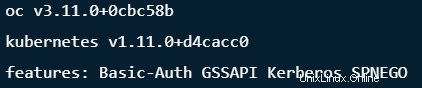
OpenShift Origin(OKD)ローカルクラスターの開始:
次に、次のコマンドを実行して、ローカルシングルサーバーのOpenShiftOriginクラスターをブートストラップします。
oc cluster up上記のコマンドは次のようになります:
- ローカルインターフェースでOKDクラスターリッスンを開始します– 127.0.0.1:8443
- / console(127.0.0.1:8443)ですべてのインターフェースをリッスンするWebコンソールを開始します。
- Kubernetesシステムコンポーネントを起動します。
- レジストリ、ルーター、初期テンプレート、およびデフォルトプロジェクトをプロビジョニングします。
- OpenShiftクラスターは、Dockerホスト上でオールインワンコンテナーとして実行されます。
インストールが正常に完了すると、次のメッセージが表示されます。
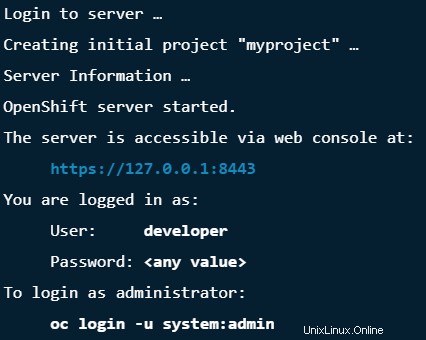
次のコマンドを使用して、クラスターのステータスを確認します。
oc cluster status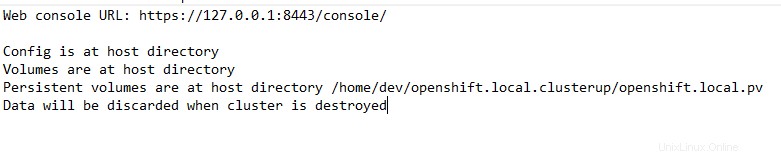
管理者としてログインするには、次のコマンドを使用します。
oc login -u system:admin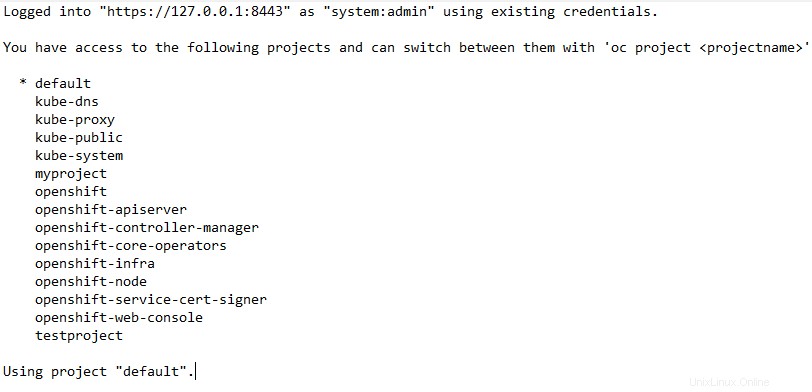
次のコマンドを使用して、ノードのステータスを確認できます。
oc get nodes
作成したリソースのステータスを表示するには、次のコマンドを使用します。
oc status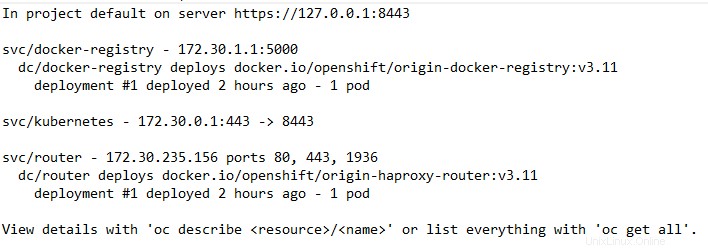
ユーザーを開発者に切り替えるには、次のコマンドを使用します。
oc login
次のコマンドを使用して、開発者ユーザーがログインしているかどうかを確認できます。
oc whoami
OKD管理コンソールの使用:
OKDには、作成および管理アクションに使用できるWebコンソールが含まれています。このWebコンソールには、https経由でポート8443のサーバーIP/ホスト名からアクセスできます。
https://YourIPAddress:8443/console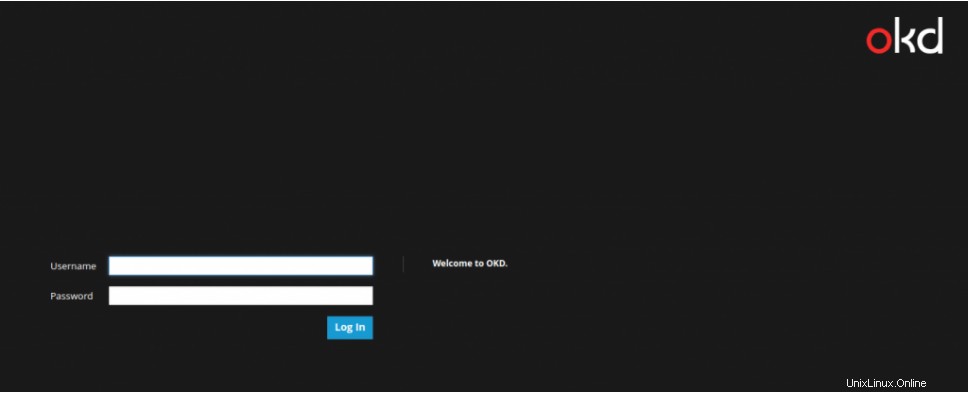
ユーザー名とパスワードとしてのユーザー開発者。
次のページが表示されます:
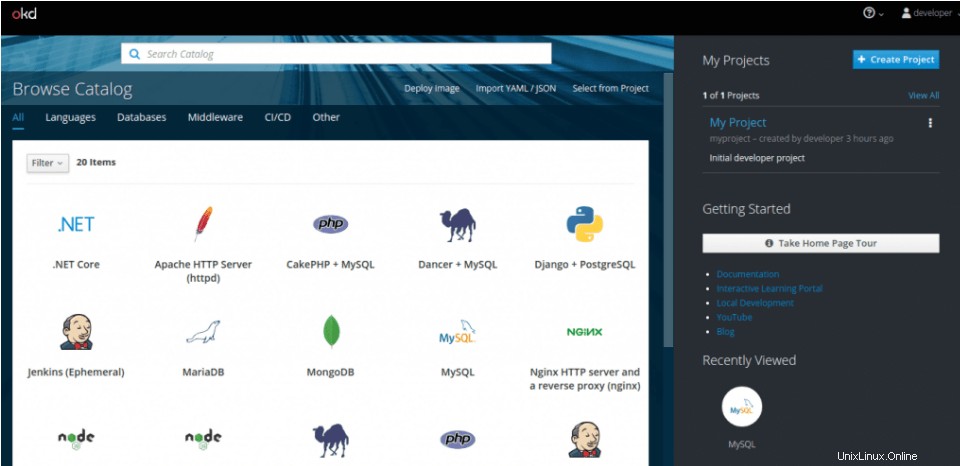
https://127.0.0.1:8443/にリダイレクトされた場合 OpenShift Webコンソールにアクセスする場合は、次の手順を実行します。
まず、クラスターを停止します:
oc cluster down次に、次のコマンドを使用して構成ファイルを編集します。
nano ./openshift.local.clusterup/openshift-controller-manager/openshift-master.kubeconfig行「server:https://127.0.0.1:8443 」を見つけます 「次に、「server:https:// YourIPAddress:8443」に置き換えます。
次に、次のコマンドを使用してクラスターを開始します。
oc cluster upCentOS8でのOpenshiftOriginのセットアップに成功しました。これで、必要に応じて使用できるようになりました。